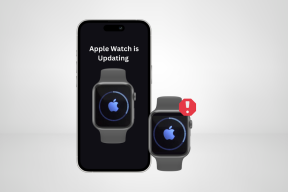Come rimuovere i file condivisi da Google Drive
Varie / / January 14, 2022
La crescente popolarità di Google Workspace è dovuta alla condivisione, alla collaborazione e all'integrazione diretta senza interruzioni con Google Drive. Detto questo, potresti finire con centinaia di file condivisi da altri in Google Drive se non rimuovi i file condivisi. Ecco come rimuovere i file condivisi da Google Drive.

Ogni volta che apri un documento, una diapositiva o un foglio Google condivisi da altri, salva le immagini da Gmail su Google Drive o scaricare le immagini tramite Google Drive link dal web, tutti i media finiscono nella sezione Condivisi con me. Dopo un paio di mesi, potresti non aver bisogno di quei file di Drive. Quindi puoi rimuoverli e riordinare il disordine in modo che solo i file importanti per te siano visibili.
Anche su Guiding Tech
1. Google Drive Web
Per la migliore esperienza, dovresti optare per Google Drive Web per rimuovere i file condivisi. Ecco come.
Passo 1: Visita Google Drive sul Web.
Visita Google Drive
Passo 2: Accedi utilizzando i dettagli del tuo account Google.
Passaggio 3: Dalla barra laterale sinistra, seleziona Condiviso con me.

Passaggio 4: Troverai i file suggeriti e tutti i file condivisi con il nome e la data del proprietario originale.
Il menu include tutti i tipi di file multimediali come PDF, Fogli, cartelle, foto e altro.
Passaggio 5: Dai un'occhiata all'elenco e fai clic con il pulsante destro del mouse su un file che desideri rimuovere da Google Drive.

Passaggio 6: Seleziona Rimuovi dal menu contestuale e sei a posto.
Se sei sempre in movimento, puoi rimuovere i file condivisi da Google Drive anche utilizzando le app mobili. Iniziamo con Google Drive per iPhone.
Anche su Guiding Tech
2. Google Drive per iPhone
Sebbene Google abbia promesso di rilasciare app con un aspetto nativo per gli utenti di iPhone, l'azienda utilizza ancora un'interfaccia utente che si avvicina molto ad Android.
Segui i passaggi seguenti per rimuovere condivisi dall'app Google Drive per iOS.
Passo 1: Scarica e installa Google Drive utilizzando il link sottostante.
Scarica Google Drive per iPhone.
Passo 2: Apri l'app Google Drive.
Passaggio 3: Tocca la scheda Condivisi in basso.

Passaggio 4: Tocca il menu a tre punti accanto a un file o una cartella che desideri rimuovere.
Passaggio 5: Seleziona Rimuovi e conferma la tua decisione.


3. Google Drive per Android
Google Drive ha recentemente ricevuto Material You makeover con nuovi widget su Android. Fa parte della revisione del design di Google su Android. Ecco come rimuovere i file condivisi dall'app Android di Google Drive.
Passo 1: Apri l'app Google Drive su Android e vai alla scheda Condivisa nella barra in basso.
Passo 2: Seleziona il menu Altro accanto a un file e tocca Rimuovi per liberare lo spazio.


Cosa succede quando rimuovi i file che le persone hanno condiviso con te
Ti starai chiedendo cosa succede a cosa rimuovi i file che le persone hanno condiviso con te su Google Drive. I file rimossi verranno visualizzati nei risultati di ricerca di Drive? Come recuperare l'accesso? Puliamo un po' d'aria.
- Se apri un file che hai rimosso, apparirà di nuovo nel menu "Condiviso con me".
- I file che hai rimosso potrebbero continuare a essere visualizzati nei risultati di ricerca di Drive.
- I collaboratori continueranno ad avere accesso ai file di Drive che hai rimosso.
Anche su Guiding Tech
Scarica i file condivisi con me
Se hai collaborato con persone alla condivisione di file in Google Drive, puoi sempre scaricarlo sul tuo PC o Mac per l'utilizzo offline.
Passo 1: Visita Google Drive sul Web e vai al menu Condivisi con me.

Passo 2: Fare clic con il pulsante destro del mouse su un file o una cartella.
Passaggio 3: Seleziona l'opzione Crea una copia e aggiungi i file selezionati al tuo account Drive.

Tuttavia, non esagerare con questa pratica. Dovresti fare copie solo dei file rilevanti. In caso contrario, finiranno per consumare molto spazio di archiviazione di Drive e potresti dover sottoscrivere uno dei piani di Google One.
Passaggio 4: Per utilizzare i file condivisi con me per l'utilizzo offline, fare clic con il pulsante destro del mouse su un file o una cartella e selezionare Scarica.

Google Drive scaricherà il file e lo renderà disponibile nella cartella Download sul PC.
Limita la condivisione di file di Google Drive
Sei costantemente infastidito da un account Google specifico condivisione di file di Drive con te? Google Drive offre un'opzione per bloccare gli ID Gmail sul Web.
Passo 1: Passa a Google Drive sul Web e vai al menu Condivisi con me.
Passo 2: Fai clic con il pulsante destro del mouse su un file e seleziona Blocca ID e-mail di Google e l'account specifico non condividerà più file con te.

Pulisci l'account Google Drive
Dovresti prendere l'abitudine di rimuovere i file condivisi irrilevanti dal tuo account Google Drive. Un account Drive disordinato rende solo più difficile trovare i file pertinenti quando necessario.